'Ungültige Partitionstabelle' Fehler auf Dell [100% Working]
Maria Aktualisiert am Apr 25, 2024 to Partition Management | How-to Artikel
Zusammenfassung:
Wenn Sie mit dem Fehler 'Ungültige Partitionstabelle' auf Ihren Dell-Systemen konfrontiert sind, lesen Sie weiter, denn diese ausführliche Anleitung zeigt Ihnen mehrere Methoden, um Ihr Problem zu lösen.
Sind Sie ein Dell-Computer-Benutzer, der auf den frustrierenden Fehler "Ungültige Partitionstabelle" gestoßen ist? Sie sind nicht der Einzige. Diese Fehlermeldung kann plötzlich auftreten, Sie verwirren und Ihre Produktivität beeinträchtigen. Es gibt keinen Grund, auszuflippen oder zur nächsten Computer-Reparaturwerkstatt zu rennen.
| ⏱Dauer: | 3-5 Minuten Lesen |
| 🎯Ziel: | Beheben Sie den Fehler "Ungültige Partitionstabelle" auf Dell-Computern. |
| 💻Unterstützte Betriebssysteme: | Windows 11/10/8.1/8/7 und ältere Windows-Betriebssysteme sowie Windows-Server |
| 👔Wer wird es brauchen: | Besitzer von Dell-Laptops ohne technische Vorkenntnisse und Windows-Einsteiger |
In diesem Artikel führen wir Sie durch die Schritte, mit denen Sie das Problem "Ungültige Partitionstabelle" auf Ihrem Dell-PC effektiv lösen können. Sie können die Kontrolle über Ihren Computer wiederherstellen und schnell zu Ihrer Arbeit zurückkehren, indem Sie unsere einfachen Anweisungen befolgen. Dell-Benutzer sollten diesen Artikel lesen und sich mit den notwendigen Informationen ausstatten, um dieses häufige Problem selbständig zu lösen.
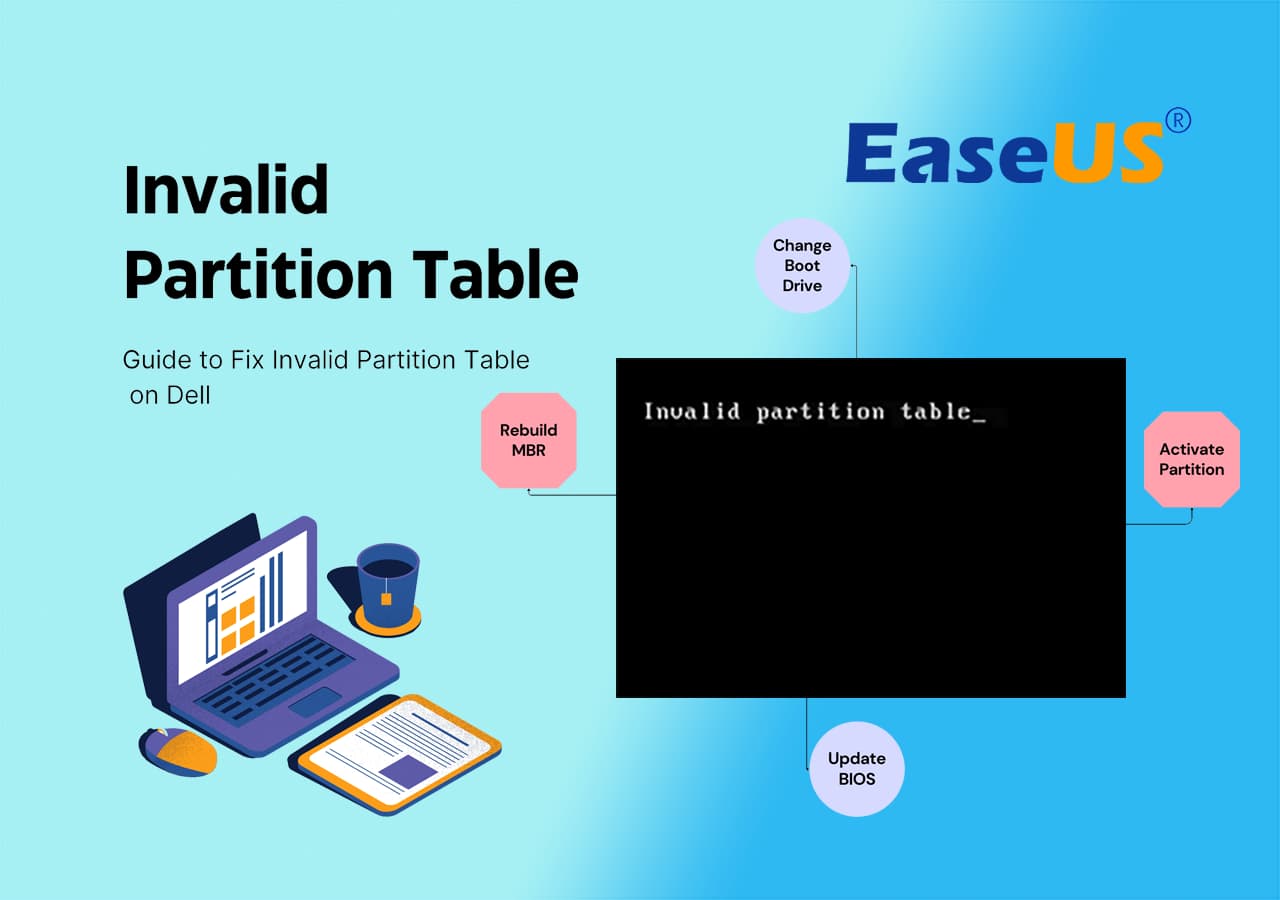
Die gefürchtete Fehlermeldung "Ungültige Partitionstabelle" auf Ihrem Dell-Computer kann eine frustrierende Erfahrung sein.
Wie kann ich einen Fehler beheben, der besagt, dass kein bootfähiges Gerät gefunden wurde, aber wenn ich im Bios-Setup auf Legacy umschalte, bekomme ich die Fehlermeldung "ungültige Partitionstabelle"? Mein Laptop ist ein Dell Latitude e7440. Wie kann ich dieses Problem beheben? Vielen Dank! von Quora
Dieses Beispiel soll Sie daran erinnern, dass dieser Fehler jeden Dell-Benutzer treffen kann, aber keine Angst! Wir haben eine Reihe von Tipps zusammengestellt, die Ihnen helfen, dieses Problem effizient zu beheben.
Das Erste und Wichtigste, was Sie tun sollten, wenn Sie das Problem "Ungültige Partitionstabelle" sehen, ist, die Verwendung des Computers sofort einzustellen. Die weitere Verwendung des Systems könnte zu Datenverlust oder anderen Problemen führen. Gehen Sie stattdessen mit den hier gegebenen Ratschlägen das Problem direkt an.
Es ist wichtig zu beachten, dass wir die Fehlerbehebungstechniken vom einfachsten bis zum schwierigsten Verfahren geordnet haben, bevor wir uns mit ihnen beschäftigen. Um sicherzugehen, dass Sie diesen Fehler beheben können, lesen Sie diesen Artikel bis zum Ende. Fangen wir also an:
#1. MBR wiederherstellen - 100% funktionierend & vertrauenswürdig für 98% der Benutzer
Die Wiederherstellung des Master Boot Record (MBR) ist eine zuverlässige Lösung, die von der Mehrheit der Benutzer (98 %) zur Behebung von Boot-Problemen auf ihren Computern verwendet wird und eine hohe Erfolgsquote bei der Lösung solcher Probleme gewährleistet.
Die Hauptpartition auf einer Festplatte, die das bootfähige Betriebssystem enthält, wird als aktive Partition bezeichnet. Durch die Kennzeichnung einer Partition als aktiv wird das BIOS oder die UEFI-Firmware des Rechners darüber informiert, wo die zum Starten des Bootvorgangs erforderlichen Dateien zu finden sind.
Sie müssen das Computer-BIOS oder UEFI ändern, um die Boot-Reihenfolge zu ändern; dadurch ist es in der Lage, ein bootfähiges Gerät zu finden. Es ermöglicht Ihnen, das erste bootfähige Gerät wie SSD, USB-Laufwerk und Festplatte zu wählen.
#4. BIOS-Version aktualisieren (wird von Dell bereitgestellt):
Die Aktualisierung der BIOS-Version ist ein von Dell und anderen Computerherstellern angebotener Prozess zur Bereitstellung von Firmware-Updates, die die Systemstabilität, Kompatibilität und Sicherheit verbessern. Diese Updates beheben bekannte Probleme und führen häufig neue Funktionen ein, um eine optimale Leistung und ein besseres Benutzererlebnis zu gewährleisten.
Wenn Sie diese Methoden befolgen, erhöhen Sie Ihre Chancen, den Fehler "Ungültige Partitionstabelle" zu beheben und Ihren Dell-Computer wieder zum Laufen zu bringen. Anfänger sollten mit Methode 1 beginnen, die sich bei 98 % der Benutzer als erfolgreich erwiesen hat.
Der Fehler "Ungültige Partitionstabelle" tritt häufig auf, wenn die MBR-Partitionstabelle beschädigt ist. MBR-Tabelle Reparatur-Tool ist der effizienteste Weg, um dieses Problem zu beheben.
EaseUS Partition Master bietet mit seiner Funktion für bootfähige Medien eine effiziente und benutzerfreundliche Lösung zur Behebung des Fehlers "Ungültige Partitionstabelle" auf Dell-Computern. Wenn Sie die unten beschriebenen Schritte befolgen, können Sie dieses Problem leicht beheben und Ihr Dell-System wieder zum Laufen bringen:
Indem Sie die Funktion Bootable Media von EaseUS Partition Master nutzen und die Anleitung befolgen, können Sie den Fehler "Ungültige Partitionstabelle" auf Ihrem Dell-Computer schnell beheben.
Schritt 1. Erstellen Sie eine WinPE-Boot-Diskette
Schritt 2. EaseUS Partition Master Bootable USB booten
Schritt 3. MBR wiederherstellen
Wenn der Computer nicht festlegen kann, von welcher Partition das System gebootet werden soll, oder die falsche Bootpartition aktiviert, kann der Fehler "Ungültige Partitionstabelle" auftreten.
Schritt-für-Schritt-Anleitung zur Behebung von "Ungültige Partitionstabelle" auf Dell durch Aktivieren der Partition:
Wenn der Computer nicht festlegen kann, von welcher Partition das System gebootet werden soll, oder die falsche Bootpartition aktiviert hat, kann auf dem Dell-Computer der Fehler "Ungültige Partitionstabelle" auftreten. Führen Sie die folgenden Schritte aus, um das Problem zu beheben:
Schritt-für-Schritt-Anleitung zum Ändern des Startlaufwerks, um den Fehler "Ungültige Partitionstabelle" bei Dell-PCs zu beheben:
Der Computer wird automatisch neu gestartet, wenn Sie das BIOS-Setup verlassen. Nach dem Neustart sollte das von Ihnen gewählte Boot-Laufwerk nun als primäres Betriebssystemlaufwerk erkannt werden, wodurch der Fehler "Ungültige Partitionstabelle" behoben wird.
Schritt-für-Schritt-Anleitung zum Aktualisieren von BIOS-Versionen in Dell-Computern, um eine ungültige Partitionstabelle zu beheben:
Hier finden Sie einige häufige Ursachen und Symptome des Fehlers "Ungültige Partitionstabelle" auf Dell sowie Tipps zur Vermeidung dieses Fehlers:
1. Ursachen für den Fehler "Ungültige Partitionstabelle" auf Dell-Computern
2. Symptome des Fehlers "Ungültige Partitionstabelle" auf Dell-Computern
3. Tipps zur Vermeidung von Problemen mit ungültigen Partitionstabellen auf Dell-Computern
Wenn Sie diese Vorsichtsmaßnahmen beachten, wird die Wahrscheinlichkeit, dass der Fehler auftritt, verringert. Dies wird die Stabilität und Zuverlässigkeit Ihres Computers gewährleisten.
Wenn Ihr Dell-Computer nicht mehr hochfährt, Fehlermeldungen anzeigt oder der Blaue Bildschirm des Todes mit dem Fehler "Ungültige Partitionstabelle" auftaucht, machen Sie sich keine Sorgen. Sie können die in diesem Leitfaden beschriebenen Methoden anwenden und EaseUS Partition Master als Lösung für die Behebung des Problems in Betracht ziehen.
Mit seiner benutzerfreundlichen Oberfläche und seinen leistungsstarken Funktionen kann EaseUS Partition Master Sie bei der effizienten Lösung von Partitionsproblemen unterstützen. Wenn Sie die angegebenen Schritte befolgen und die vorgeschlagenen Tools nutzen, können Sie den Fehler "Ungültige Partitionstabelle" auf Ihrem Dell-Computer erfolgreich beheben und seine ordnungsgemäße Funktionalität wiederherstellen.
Wenn Sie weitere Fragen haben, können Sie die folgenden FAQs lesen, um diese Probleme zu lösen:
1. Warum meldet mein Dell-Laptop eine ungültige Partitionstabelle?
Der Fehler "Ungültige Partitionstabelle" auf Ihrem Dell-Laptop tritt in der Regel auf, wenn Probleme mit der Partitionsstruktur, Bootsequenz-Einstellungen oder Festplattenfehler das System daran hindern, die richtige Partition zum Booten des Betriebssystems zu erkennen.
2. Kann ich die ungültige Partitionstabelle im BIOS reparieren?
Nein, es ist unmöglich, die "Ungültige Partitionstabelle" direkt im BIOS zu beheben. In der Regel liegt das Problem an der Konfiguration der Festplatte, nicht an den BIOS-Einstellungen. Um das Problem zu beheben, müssen Sie die Boot-Diskette wechseln oder die BIOS-Version aktualisieren.
3. Wenn mein Dell eine ungültige Partitionstabelle meldet, wie kann ich das Problem selbst beheben?
Wenn Ihr Dell-Computer das Problem "Ungültige Partitionstabelle" anzeigt, können Sie es selbst beheben, indem Sie die folgenden Schritte ausführen:
Wenn der Fehler weiterhin besteht, können Sie auch versuchen, die BIOS-Version zu aktualisieren oder Partitionsverwaltungstools wie EaseUS Partition Master zu verwenden, um alle Probleme mit der Festplatte zu beheben.
Related Articles
PS4 auf SSD upgraden [Vollständige Anleitung]
EXT3-/EXT2-Linux-Partition vergrößern [2024 Anleitung]
Externe Festplatten-Geschwindigkeitstest unter Windows 10/11 [Schritt-für-Schritt-Anleitung]
Kostenloser Download der Vollversion von Partition Magic für Windows